Как увеличить громкость на ноутбуке с Windows 7/10 – решаем проблему тихого звука. Как добавить в ноутбуке звук
Как увеличить громкость звука динамиков в ноутбуке |
С первых строчек хочу сказать, что динамики ноутбуков hp, asus, acer, sony vaio, samsung, lenovo, toshiba или Packard dell, для большой громкости не предназначены (начнут трещать), но увеличить (прибавить) немного звук без искажений все же можно.
Сделать звук громче в ноутбуке (повысить) можно, если подвести курсор к динамику в трее и передвинуть верх ползунок (или клавишами – обычно fn + f12 – нарисован динамик).

Только этого часто оказывается мало. Поэтому ниже приведу несколько советов как громкость звука увеличить (добавить) еще больше.
Увеличение звука средствами Windows
Этот способом можно увеличить (усилить) звук на ноутбуке встроенными средствами Windows. Для этого правой клавишей мыши щелкните по динамику находящемуся в трее возле часов.
Внизу увидите список. Нажмите на строку «Устройства воспроизведения».
Во вкладке «воспроизведение» выделите нажатием «динамики».
Тогда опция «Свойства» (внизу) станет активной, нажмите на нее. Потом перейдите на вкладку «Улучшения/enhancements», поставьте все галочки и нажмите «ОК».
Увеличение звука в плеере Media Player Classic
Этот способ увеличит звук, только подойдет лишь при использовании Media Player Classic. Он воспроизводит большинство форматов видео и бесплатный.
Теперь по порядку как увеличить звук на ноутбуке в Media Player Classic. Для этого запустите его и войдите в меню View=>Options.
Потом слева в настройках выберите Internal Filters=>Audio Switcher.Далее при помощи бегунка «boost»настройте нужный уровень громкости и кликните на «применить». Спустя несколько секунд голос должен увеличиться.
Программа увеличивающая громкость ноутбука
Здесь я приведу собственный способ увеличения в ноутбуке (asus) звука. Для просмотра видео я всегда использую «VLC media player» — он имеет свой собственный усилитель громкости.
У кого его нет, можете скачать – он на русском языке и полностью бесплатный. После запуска, кроме повышения громкости стандартными средствами, в самом плеере внизу с левой стороны увидите усилитель.Для изменения звука просто кликните указателем как можно ближе к правой стороне. В самый конец нежелательно, поскольку динамики ноутбука не рассчитаны на большую громкость, и он может искажаться.
Усиление звук на ноутбуке с помощью K-lite Codec Pack
Если у вас установлен пакет кодеков K-lite Codec Pack – хорошо, нет – установите (он полностью бесплатный).
Чтобы усилить (улучшить) звучание запустите проигрывание видео, у которого нужно увеличить громкость.
В трее экрана ноутбука увидите два значка: синий и красный. Двойное нажатие мыши по синему — откроет настройки.Во вкладке «Volume» напротив: «Regain volume», «Normalize», «Show current volume levels» — поставьте галочки.
Бегунок «Master volume» переместите вправо (в сам конец). Нажатием кнопки «Ok» — сохраните изменения. Успехов.
vsesam.org
Как увеличить громкость на ноутбуке с Windows 7/10 – решаем проблему тихого звука
Современные ноутбуки могут быть столь же производительными, как и настольные компьютеры, обладая при этом существенным преимуществом – портативностью. Они легкие и компактные, их можно брать в дорогу, они могут работать без подзарядки от 4 до 11 часов и это еще не предел. Но есть у лэптопов и свой недостаток – относительно слабые встроенные динамики. В небольших закрытых помещениях громкости издаваемого ими звука обычно хватает для более или менее комфортного прослушивания музыки или голосового общения, но так бывает не всегда.
Причины тихого звука на ноутбуке
В ряде случаев звук бывает настолько тихим, что приходится едва ли не подносить ухо к динамику, чтобы хоть что-нибудь расслышать. Слишком тихий звук на ноутбуке может быть следствием целого ряда причин, как программных, так и аппаратных. Если, скажем, один аудиофайл воспроизводится еле слышно, а другой в той же самой программе гораздо громче, значит причина в некорректной кодировке файла, особой «вины» ноутбука в том нет.
Громкость также зависит от работающих со звуком приложений. Например, во встроенном плеере Windows звук тише, чем в VLC или других сторонних проигрывателях. На системном уровне нередко причиной изначально низкой громкости или ее снижения после обновления операционной системы до новой версии становятся не совсем подходящие для конкретной звуковой карты драйвера. В таких случаях замена майкрософтских драйверов «родными», скачанными с сайта производителя драйверами может увеличить громкость на ноутбуке.
Наконец, причина нередко кроется в самом ноутбуке, вернее в его слабых динамиках. Производители лэптопов зачастую экономят на воспроизводящих звук устройствах, хотя надо признать, что в этом есть свой резон. Во-первых, ничего не мешает пользователю подключить внешние колонки, во-вторых, в силу конструктивных особенностей ноутбука размещение мощных динамиков внутри его корпуса представляет не слишком простую задачу. Всё это, конечно, не означает, что вы должны мириться со слабой акустикой. Сейчас мы покажем, как сделать громче звук на ноутбуке, если он уже на максимуме.
Способы повышения уровня звука на ноутбуке с Windows 7/10
Итак, как усилить звук на ноутбуке штатными средствами ОС, не прибегая к помощи специальных программ. Первым делом нужно проверить аудио настройки Windows. Их доступность и объем будут зависеть от используемого драйвера и версии операционной системы.

Кликните по иконке звука в трее правой кнопкой мыши, выберите в меню «Устройства воспроизведения», в открывшемся окошке выделите «Динамики» и нажмите кнопку «Свойства».
viarum.ru
Как увеличить звук на ноутбуке
Если вы нашли ошибку, пожалуйста, выделите фрагмент текста и нажмите Ctrl+Enter.
Думаю подобная ситуация знакома всем владельцам ноутбуков, не важно какой марки у вас ноутбук у всех одна и та же проблема и у Lenovoи ASUS и HP и Toshiba и другие, всё дело не в производителе ноутбука, а в операционной системе установленной у вас на ноутбуке. Но я нашёл наконец решение где не нужно для увеличения звука подключать колонки к ноутбуку, достаточно пару минут, изменить некоторые параметры звука , всего 15 кликов на кнопку мышки и у вас будет достаточный звук для прослушивания и фильмов и музыки, а может даже ваши соседи будут просить вас убавить звук.
Решение по увеличению звука на ноутбуке под управлением Windows: пошаговая инструкция в скринах выполнена на Windows 10, но вы можете быть уверены на все 100% данная инструкция подойдёт вам на любой версии Windows и на Windows7 и на Windows 8.
Решение:
- Идём в правый нижний угол рабочего стола, туда где расположены часы и дата, ищем пристально значок динамика, выглядит точно как на скрине ниже.
2. Нашли, отлично. Нажимаем на значок динамик правой кнопкой мыши, обращаю внимание правой кнопкой мыши . Появляется меню как на скрине ниже и выбираем «Звуки» далее нажимаем на «Звуки » левой кнопкой мыши. И переходим к слендующему пункту инструкции.

3. В новом открывшемся окне, вид которого вы можете видеть ниже переходим на вкладку «Воспроизведение» нажатием левой кнопки мыши.

4. Снова появляется новое окно вкладки «Воспроизведение» , здесь нажимаем на «Динамики» и идём далее к следующему пункту.

Нравится? Поделись с друзьями в социальных сетях, нажми поделиться
5. Во вкладке «Динамики» внимательно ищем вкладку «Улучшения»

6. Отлично, нашли. Она выглядит вот точно как на скрине ниже, тогда нажимаем на вкладку всё той же левой кнопкой мыши.

7. В окне «улучшения» в среднем окошке ищем » «Эквалайзер», находим и ставим в чек-боксе слева от надписи «Эквалайзер» галочку. Галочку ставим нажатием левой кнопки мыши.
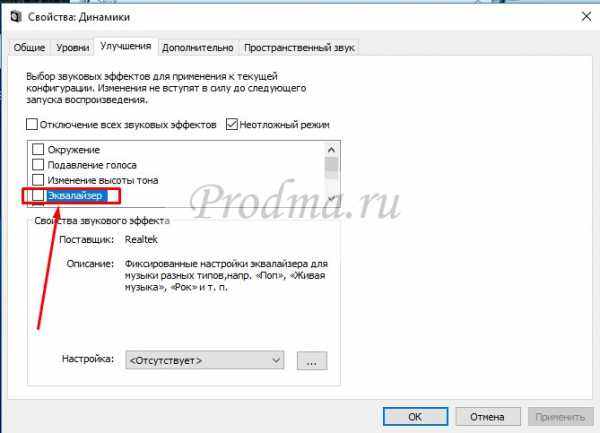
8.Далее вид приобретает вот такой чек-бокс.

9. Ну вот уже почти на финише, нажимаем на три точки , указал на скрине какие три точки нужно нажать левой кнопкой мыши, нажимаем и читаем инструкцию по улучшению звука на ноутбуке далее.

10.Когда вы нажали на три точки … У вас появляется перед глазами новое окошко вот такое и положение всех регуляторов выставлено по умолчанию по середине

11. Ваша задача все ползунки передвинуть в самое верхние положение и нажать кнопку «Сохранить» Делается это следующим образом: вы наводите курсор мыши на каждый ползунок регулятора в отдельности и нажимаете левую кнопку мыши, удерживаете нажатой левую кнопку мыши и тащите аккуратно ползунок вверх до упора и так с каждым ползунком. Далее нажимаем кнопку «Сохранить» тем самым подтверждая сови действия по изменению уровня громкости.
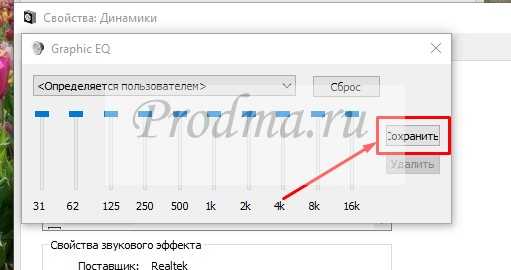
12.После нажатия кнопки «Сохранить» появляется окно, где нужно написать название нового профиля настроек, напишите что угодно, это принципиального значения не имеет и нажмите кнопку «ОК»
13.Вот я например написал «тест»

Нравится? Поделись с друзьями в социальных сетях, нажми поделиться
14.Далее нажимаем кнопку «ОК»

15. И еще раз в другом , последнем окне жмём кнопку «ОК»

Это всё, теперь у вас будет отличный уровень громкости, ну а если будут шумы, нужно немного уменьшить уровень в эквалайзере опустив ползунки немного вниз.
Всем удачи.
«Спасибо» готов принять : BTC 3QQ8p7Ntagnk9oPVuiq8sRRYRRecMwxK3x
WMR R120047209671
Я.кошелёк 410013508689782
Добавил видео как увеличить звук на ноутбуке.
Как увеличить звук на ноутбуке
Ну почему когда я беру любой ноутбук и желаю послушать или посмотреть видео на ноутбуке, то уровень звука фильма или клипа настолько плохой, что любой рядом разговор или минимальный шум моментально заглушает звук с ноутбука и я ничего не слышу? Решено.
Written by: prodma
Date Published: 09/14/2017
Available in: Ebook
Несколько картинок для хорошего настроения:
Девушки с оружием.


Нравится? Поделись с друзьями в социальных сетях, нажми поделиться




Нравится? Поделись с друзьями в социальных сетях, нажми поделиться



Нравится? Поделись с друзьями в социальных сетях, нажми поделиться


Нравится? Поделись с друзьями в социальных сетях, нажми поделиться


Нравится? Поделись с друзьями в социальных сетях, нажми поделиться


Нравится? Поделись с друзьями в социальных сетях, нажми поделиться





Нравится? Поделись с друзьями в социальных сетях, нажми поделиться





Нравится? Поделись с друзьями в социальных сетях, нажми поделиться



Нравится? Поделись с друзьями в социальных сетях, нажми поделиться



Нравится? Поделись с друзьями в социальных сетях, нажми поделиться



Нравится? Поделись с друзьями в социальных сетях, нажми поделиться


Нравится? Поделись с друзьями в социальных сетях, нажми поделиться



Нравится? Поделись с друзьями в социальных сетях, нажми поделиться


Нравится? Поделись с друзьями в социальных сетях, нажми поделиться






Нравится? Поделись с друзьями в социальных сетях, нажми поделиться



Нравится? Поделись с друзьями в социальных сетях, нажми поделиться


Нравится? Поделись с друзьями в социальных сетях, нажми поделиться




Нравится? Поделись с друзьями в социальных сетях, нажми поделиться




Нравится? Поделись с друзьями в социальных сетях, нажми поделиться

Если вы нашли ошибку, пожалуйста, выделите фрагмент текста и нажмите Ctrl+Enter.
prodma.ru
Как сделать громче звук на ноутбуке?
С проблемами ноутбуков, связанными с низким уровнем звука при прослушивании музыки или при просмотре видеороликов, сталкивается практически каждый обладатель техники такого типа. Дело даже не в том, что встроенные динамики лэптопа явно не рассчитаны на слишком сильное повышение громкости, а в том, что такая ситуация может наблюдаться даже при подключении стационарных колонок. И далеко не все пользователи знают, как на ноутбуке сделать звук громче обычного, хотя несколько простейших решений данной проблемы, что называется, лежит прямо у них под ногами. Рассмотрим несколько наиболее популярных методик, которые могут усилить громкость воспроизведения аудио, обратив внимание и на встроенные средства операционных систем Windows, и на сторонние программные продукты, и на физические методы.
Как на ноутбуке сделать звук громче клавиатурой?
Для начала предлагается несколько простейших решений, которые доступны любому владельцу лэптопа. По всей видимости, нет смысла говорить, что на всех таких компьютерных устройствах предусмотрены специальные кнопки или сочетания клавиш, которые позволяют регулировать громкость.

На некоторых моделях они могут быть вынесены на основную панель, в других используются основные клавиши клавиатурного блока в сочетании, например, с кнопками Fn, Alt или Shift. Это самое элементарное, что можно предложить обывателю.
Простейшие решения по усилению звука
Как на ноутбуке сделать звук громче клавишами для тех же встроенных динамиков, думается, и так понятно. А вот при подключении дополнительной акустики активного типа, когда регулятор громкости расположен прямо на колонках или сабвуфере, после выставления максимума громкости в среде Windows можно добавить звук именно на акустической системе.
Однако довольно часто можно встретить ситуации, когда звук вроде бы на максимуме, а при просмотре фильма онлайн в браузере или при общении в любимой всеми программе Skype с громкостью что-то не так.

Многие пользователи, к сожалению, совершенно не обращают внимания на регулировку уровня громкости в микшере, встроенном в операционную систему, а ведь именно в нем для запущенных приложений отображаются ползунки громкости. Как уже понятно, для повышения уровня звука достаточно просто передвинуть их для каждой конкретной программы на максимальную отметку.
Смена аудиовыходов и акустики
Еще одна достаточно распространенная ситуация, связанная с понижением громкости, состоит в используемых саундкартах. Так, например, в ультрабуках очень часто устанавливаются не интегрированные звуковые чипы, а полноценные карты, которые вставляются непосредственно в слоты материнской платы. При этом мало кто обращает внимание на то, что при подключении колонок к звуковой карте или даже к порту USB уровень выходного сигнала заметно ниже, нежели при использовании выхода для наушников (это аксиома). Поэтому иногда при небольшой разнице сопротивлений колонок и выхода для наушников, лучше задействовать именно его.
Если же говорить о том, как на ноуте сделать звук громче за счет смены используемой акустической системы, можно предложить устанавливать действительно только те колонки, которые равнозначны по сопротивлению с выходами звуковых карт, к которым они будут подключаться. Однако многие специалисты советуют поступить намного проще и приобрести беспроводные Bluetooth-колонки. Считается, что при их использовании разница в звучании будет ощутима сразу же.
Вопросы обновления драйверов
Иногда потеря громкости может быть связана даже с тем, что драйверы звуковой карты устарели, а ведь не секрет, что производители любого компьютерного оборудования постоянно работают над совершенствованием его работы за счет установки новейших версий управляющего программного обеспечения. Вполне возможно, что именно его апдейт и даст желаемый эффект.
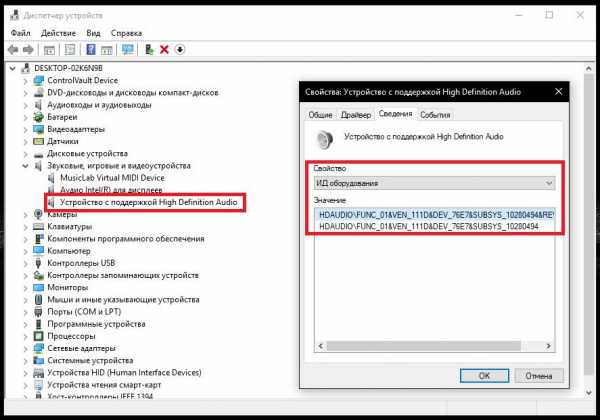
Средствами Windows выполнять обновление смысла нет, а лучше скачать самые свежие драйверы с официального ресурса производителя акустики (можно даже задать точный поиск по идентификаторам устройства, которые определяются в «Диспетчере устройств») или доверить проведение апдейта автоматизированным программам вроде Driver Booster, которые сами идентифицируют установленные «железные» и некоторые виртуальные компоненты, после чего находят самые последние версии драйверов исключительно на официальных ресурсах производителей и разработчиков, а затем интегрируют программное обеспечение в систему без участия пользователя.
Как в Windows сделать звук громче, используя встроенные инструменты?
Но на драйверы можно особо не рассчитывать, поскольку заметного усиления вы все равно не получите, так сказать, по объективным причинам. Но как на ноутбуке сделать звук громче? Как оказывается, при необходимости можно воспользоваться даже скрытыми средствами операционной системы, о которых многие пользователи частенько забывают или не знают вовсе.
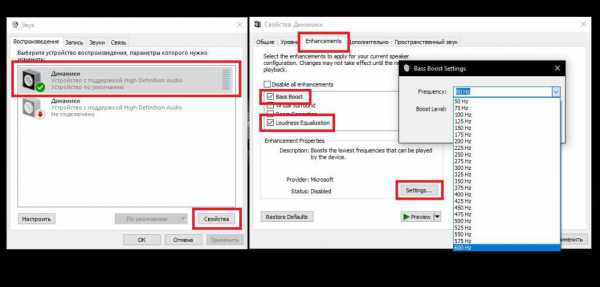
Речь идет о том, чтобы вызвать настройки устройств воспроизведения, выбрать нужное из списка, перейти к свойствам и на вкладке Enhancements активировать элементы усиления баса (Bass Booster) и выравнивание громкости (Loudness equalization). Как сделать громкий звук? Для первого параметра можно выставить собственные максимальные значения частот (или оставить установленные по умолчанию), а вот активация второй опции при уменьшении громкости позволяет автоматически дотягивать ее уровень до общего максимального значения. Но есть и обратная сторона. Дело в том, что при чрезмерном повышении уровня сигнала в треке или видеоролике он будет автоматически уменьшен. Собственно, в этом и состоит принцип тонкомпенсации или нормализации, что практически одно и то же.
Увеличение уровня воспроизведения в программных плеерах
Теперь несколько слов о том, как сделать громкий звук при использовании всевозможных программных проигрывателей. Например, в классическом медиа-плеере Windows можно воспользоваться опциями аудиотрека и установить максимальный уровень усиления (Boost), а также повысить общий уровень до значения аж в 400%! Конечно, это явно не соответствует действительности, тем не менее разницу почувствуете моментально.
В плеере VLC изначально имеется возможность установки превышенного уровня звучания аудио непосредственно на панели громкости, а значение достигает 125%. В сочетании с дополнительными обработками можно добиться и большего.
В некоторых плеерах также можно воспользоваться встроенными DSP-эффектами, в частности, эквалайзером. При его активации некоторые советуют установить ползунки частот в самое высокое положение, что и даст заметный прирост громкости. Но, думается это не самое лучшее решение, поскольку в итоге можно получить хрипы и запирание. Оптимальным вариантом является использование предустановленных настроек или собственные эксперименты.
Самым интересным в этом отношении выглядит программный проигрыватель foobar2000. Как сделать громкий звук в нем?

Для этого просто идеально подходит установка дополнительных компонентов в виде специальных драйверов ASIO, а также DSD-процессора и кодеков высококачественного аудио.
Сторонние эквалайзеры и усилители
Для повышения громкости сегодня выпускается и множество специализированных утилит, которые, как утверждается, способны существенно повышать громкость на уровне операционной системы. к таковым можно отнести APO Equalizer, Letasoft Sound Booster и им подобные.

Как утверждают разработчики второго приложения, повышение уровня громкости может достигать 500%. Сказки, конечно, но некоторая доля правды в этом есть.
Основные проблемы при увеличении громкости
При всем этом особо следует учитывать и некоторые негативные последствия таких действий. Во-первых, как уже было сказано, при слишком значительном повышении уровня звука можно получить посторонние шумы и искажение сигнала, а во-вторых, гарантии, что на подключенных колонках в момент воспроизведения звука на максимуме громкости попросту не порвутся диффузоры (динамики), нет абсолютно никакой. А если еще в этот момент включен микрофон, и в колонках начинается наводка (свист), то и самому можно получить достаточно неприятные ощущения (если не оглохнуть вообще). Поэтому при выполнении таких экспериментов будьте крайне внимательны и осторожны.
Дополнительные решения
Если говорить о том, как сделать громкий звук на ноутбуке, можно добавить еще парочку советов. Так, например, при наличии дома дополнительной техники вроде музыкальных центров, усилителей или домашних кинотеатров организовать вывод звукового сигнала можно на их собственные акустические системы. Если же хотите использовать программные методы, попробуйте изначально обработать аудио в специальных редакторах вроде Adobe Audition (бывшее приложение Cool Edit Pro), Sound Forge и им подобным.

В каждой такой программе имеются опции усиления (Amplify) и нормализации (Normalize) аудио, плюс – множество профессиональных дополнительных эффектов, накладываемых в реальном времени или с использованием предварительного прослушивания перед сохранением звукового материала.
fb.ru
Как на ноутбуке включить звук? Установка, настройка и восстановление звука
Нередко в процессе работы у новоиспеченных владельцев мобильных персональных компьютеров возникает такой вопрос: "Как на ноутбуке включить звук?" Именно его решению и будет посвящен данный материал. Причин, которые приводят к появлению этой проблемы, множество. Каждая из них будет детально рассмотрена в предлагаемой вашему вниманию статье.

Тест
Итак, как на ноутбуке включить звук? Для начала нужно выяснить, в чем заключается проблема. Для этого надо закрыть все приложения и зайти в панель управления аудиоконтроллером. Обычно она находится в правом нижнем углу рабочего стола, на панели задач. Внешний вид ее ярлыка зависит от производителя устройства. Например, для устройств торговой марки Realtek используется динамик яркого оранжевого цвета. Далее открываем панель управления аудиоконтроллера и переходим на вкладку «Динамики», а затем перемещаемся на закладку «Конфигурация динамиков». На ней прорисована акустическая система. Для начала жмем на левом устройстве вывода звукового сигнала, после чего сразу же должен появиться тестовый сигнал. Затем аналогичную процедуру выполняем для правого динамика. Если звук не появился, то проблемы либо в операционной системе, либо в аппаратных ресурсах мобильного компьютера. А вот если при закрытии какой-то программы звук появился, то нужно проверить ее настройки. Данную процедуру нужно выполнять на каждом этапе проводимой операции. Ведь как-то же нужно проверять, достигнут ли положительный результат, восстановлена ли работоспособность акустической системы. Кстати, приведенный выше вариант - наиболее простой способ того, как на ноутбуке включить звук.

Просто выключили звук на клавиатуре
Наиболее распространенной причиной, при которой пользователь мобильного ПК задумывается о том, как включить звук на ноутбуке - это отключение его с клавиатуры. На каждом таком устройстве есть расширенная функциональная клавиатуре. Ее символы обозначает синим или красным цветом (у каждого производителя по-своему). Среди них есть три клавиши с логотипом громкоговорителя. На первой из них он перечеркнут - с ее помощью полностью отключается акустическая система. На второй динамик изображен с одной дугой (на некоторых моделях мобильных персональных компьютеров ее заменяет треугольник, направленный вниз, или стрелочка с точно таким же направлением) - понижение звука. Последняя, третья клавиша, является полной противоположностью предыдущей - она увеличивает громкость. На ней показан громкоговоритель с тремя волнами (может быть треугольник, направленный верх, или стрелочка). Активировать их ввод можно с помощью специальной клавиши - "Fn". Она обычно располагается в самом нижнем ряду клавиатуры между "Виндовс " и "Alt". Поэтому зажимаем "Fn" и ту клавишу, на которой изображен динамик с тремя волнами (или стрелочкой, направленной вверх, или треугольником с точно таким же направлением). Перед применением данного метода нужно посмотреть на состояние пиктограммы звуковой службы. Если на ней изображен красный перечеркнутый круг, то данный способ действительно можно применить. В противном случае, при нормальном виде ярлыка на панели задач, нет смысла использовать данный метод.

Звуковая панель
Не всегда корректно устанавливаются драйвера на клавиатуру. В таком случае использование "Fn" и клавиши увеличения громкости звука не даст желаемого результата. В качестве альтернативы можно использовать звуковую панель. Ее ярлык в виде белого динамика расположен в правом нижнем углу экрана монитора. Кликаем на нем правой кнопкой мышки. В открывшемся списке выбираем пункт «Микшер». Далее в панели микшера поднимаем вверх общий ползунок громкости. После этого в обязательном порядке проверяем наличие звукового сигнала. Еще одна функция, которую выполняет данная системная утилита – это улучшение звука на ноутбуке за счет расширенного набора параметров. Для этого достаточно кликнуть мышкой на логотип сверху, а в открывшемся окне установить необходимые уровни громкости и усиления сигнала. Аналогичным образом решается проблема, когда тихий звук на ноутбуке.
Перезагрузка
После того как необходимые манипуляции проделаны с клавиатурой и звуковой панелью, а звук так и не появился, необходимо выполнить полную перезагрузку мобильного компьютера. Для этого выполняем следующую последовательность действий:
- Заходим в «Пуск», затем в треугольник рядом с кнопкой с надписью «Завершение работы».
- В открывшемся списке выбираем пункт «Перезагрузка».
- Ждем окончания данной операции и выполняем тестирование по ранее изложенной методике.

БИОС
Еще вариант того, что возникли проблемы со звуком на ноутбуке – это отключение звуковой платы в БИОС. В таком случае нужно войти в базовую систему ввода-вывода и выполнить следующие действия:
- Включаем полностью выключенный ноутбук.
- При появлении первого изображения н экране выясняем способ входа в базовые настройки рядом с текстом «Press X to Setup». В данном случае «Х» - это и есть интересующая нас информация. Зажимаем эту клавишу или их комбинацию. Выполнять все нужно оперативно. Если при пуске ПК выводится логотип производителя, то нужно нажать перед этим «ESC», чтобы скрыть его.
- В БИОСе заходим в раздел «Advanced».
- Далее находим с помощью клавиш указания курсора пункт, в названии которого присутствует слово «Audio». Он обязательно должен быть установлен в значение «enabled». Его можно установить с помощью либо клавиш «F5» и «F6» или «PgDn» и «PgUp».
- Как только желаемый результат получен, нажимаем «F10». В ответ на запрос сохраняем внесенные изменения.
- После перезагрузки в обязательном порядке выполняем процедуру тестирования.
Причины, которые могли привести к такому выключению звуковой системы, могут быть следующие: или кто-то пошутил над вами или у вас на компьютере вирус.

Драйвер
На завершающем этапе восстановления акустической системы устанавливаем драйвера. Они позволяют установить звук на ноутбуке и организовывают его вывод. Инсталляционную версию данного программного обеспечения можно взять с официального сайта производителя устройства или найти на компакт-диске, который обязательно имеется в комплекте с мобильным компьютером. Запускаем ее и, выполняя указания мастера, устанавливаем драйвера. В конце рекомендуется сделать полную перезагрузку машины и лишь только затем тестировать на наличие звука.
Аудиослужба
Еще одна возможная причина отсутствия звукового сопровождения на ноутбуке – это незапущенная аудиослужба. Для ее запуска выполняем следующие манипуляции:
- Заходим в «Пуск».
- Открываем «Панель управления».
- Затем нужно развернуть «Администрирование».
- Переходим на вкладку «Службы».
- Находим «Windows Audio» и запускаем ее.
После этого в правом нижнем углу экрана появится пиктограмма в виде белого динамика. При желании можно дальше реализовать усиление звука на ноутбуке. Для этого заходим в микшер по ранее изложенной методике и открываем расширенные настройки. На вкладке устанавливаем флажок напротив надписи «Эквалайзер». Совершаем однократный клик по кнопке с тремя точками. Все ползунки в новом окне устанавливаем на максимум, сохраняем изменения. Но это имеет смысл делать в тех случаях, когда динамики на вашем мобильном компьютере тихие.

Динамики или звуковая плата?
Все этапы пройдены, а результата нет: звука как не было, так и нет. В этом случае, скорее всего, проблемы скрываются в аппаратных ресурсах мобильного персонального компьютера. Теперь нужно выяснить, что именно у нас не работает. Для этого подключаем внешнюю акустическую систему к зеленому выходу ноутбука, например наушники, и по ранее приведенной методике выполняем тестирование. Если звук появился, то вышли из строя динамики. В противном случае у вас проблемы со звуковой платой. Возникает закономерный вопрос: «Как восстановить звук на ноутбуке в каждом из этих случаев?» В первом все очень просто. Несем ноутбук в сервисный центр, где заменят неработоспособные динамики. А вот в случае поломки звуковой карты все намного сложнее. Ее невозможно выпаять из главной платы ПК. Единственное решение в таком случае – это использование колонок или динамиков, которые подключаются по интерфейсу ЮСБ.
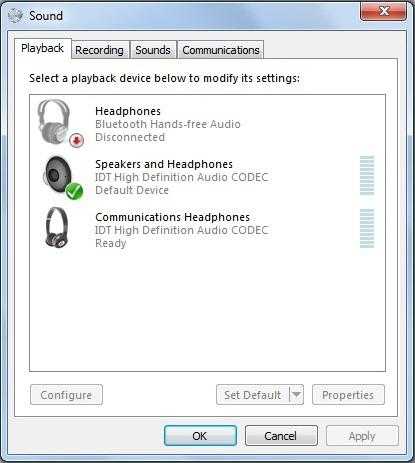
Итоги
В рамках этого материала было приведено пошаговое руководство того, как на ноутбуке включить звук. Выполняя все рекомендации, в большинстве случаев можно восстановить работоспособность акустической системы мобильного компьютера. Исключением в данном случае является выход из строя звуковой платы или динамиков. Но даже при такой сложно поломке вычислительной машины предложены возможные варианты решения данной задачи.
fb.ru
Как увеличить громкость на ноутбуке, настройка звука с помощью программ
Иногда в файле уровень аудио низкий и громкость может быть недостаточной для комфортного прослушивания. Может быть малая громкость только в наушниках или только при воспроизведении через внутренние динамики. В любом случае, если есть необходимость поднять уровень громкости на комфортный уровень, то как это можно сделать? Во всех приведенных случаях предполагается полная исправность аудио оборудования ноутбука.
Первое, что нужно сделать для увеличения громкости на ноутбуке, так это проверить уровень громкости через значок в трее. Через этот значок можно открыть дополнительные пункты раздела «аудио», если нажать на картинку динамика вверху, и проверить все настройки, особенно в пункте «уровни».
Второе. Через панель управления находите раздел «звук», там находим свойства нашего устройства воспроизведения. В разделе «дополнительные возможности» в пункте «Выравнивание громкости» поставьте галку и проверьте уровень громкости на нужном файле.

Третье. Подключить внешние колонки с встроенным усилителем (как для компьютера).
Четвертое. Поставить аудио кодеки с пакета K-Lite-Codec, такой пакет легко скачать с официального сайта и просто запустить файл exe. Вместе с кодеками будет установлен и проигрыватель Media Player Classic. Запускаете файл с тихим звуком на Media Player Classiс и смотрите раздел Play → Filter → ffdshow audio decoder. И вот здесь находим пункт (слева) Volume и нужно нажать на нем левой кнопкой мыши. Тогда откроется окно с регулятором громкости, регулируете громкость как вам нужно.

Как настроить звук в ноутбуке с помощью плеера. В Media Player Classiс можно правой кнопкой мыши нажать на области воспроизводимого видео и выбрать пункт audio (аудио). Там будет пункт options (опции), и передвигаете регулятор «boost» (усиление) до нужного уровня.
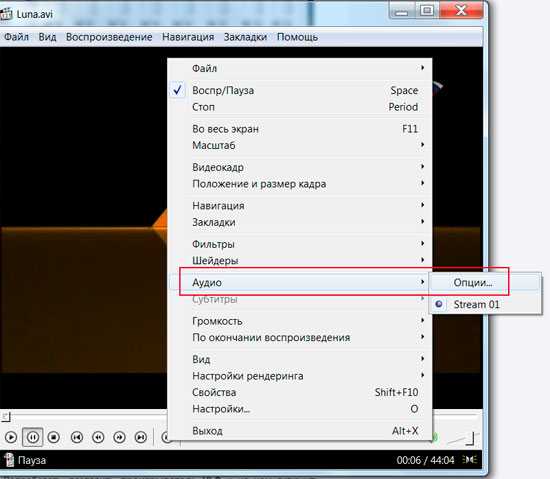

Пятое. Можно попробовать открыть микшер в настройках громкости с трея. Там выбрать динамики → улучшения → эквалайзер и когда откроется эквалайзер, то ползунки перевести вверх и сохранить это положение как настройку. Но иногда в меню эквалайзера не получается регулировать частоты а можно только выбрать уже предустановленные настройки.
Шестое. Как в пункте пять проходите в настройки улучшения и ставите галки на пунктах эквалайзер, виртуальный звук и тонкомпенсация. Это может прибавить звук.

Седьмое. Как в пункте пять, проходим в улучшения звучания динамиков и ставим галку только на пункте тонкомпенсация (остальные пустые), а сверху отмечаем «отключение всех звуковых эффектов». Потом нажимаете «применить» и «ок».
Восьмое. Попробовать поставить проигрыватель VLC и на нем включить нужный файл и через настройки увеличить громкость.
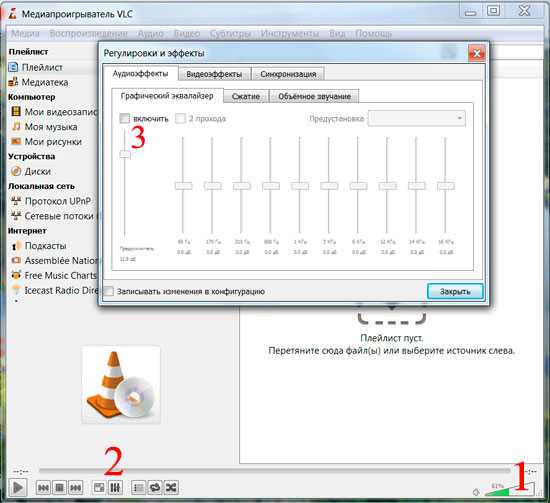

Девятое. Используем программу для увеличения громкости на ноутбуке. Установить Letasoft Sound Booster, который будет увеличивать громкость в 5 раз на любых приложениях, в том числе и в проигрывателях. В отличие от VLC и Media Player Classiс, которые управляют громкостью только проигрываемых на них файлов.
Нужно помнить, что слишком большой уровень громкости может повредить встроенные динамики. Сначала появятся помехи в виде дребезга, а затем совсем перестанут работать встроенные динамики.
planshetniypc.ru
Как увеличить звук на ноутбуке? Несколько простых советов начинающим пользователям
В наши дни ноутбук все чаще вытесняет своего предшественника – достаточно громоздкий и тяжелый настольный ПК. В этом нет абсолютно ничего удивительного, так как лэптоп обладает целой массой неоспоримых плюсов по сравнению с обычным компьютером. Это и компактность, и мобильность, и возможность работы от автономного источника питания. Но у многих ноутбуков имеются и недостатки, не особо заметные на первый взгляд. К ним относится и посредственное (или откровенно слабое) звучание встроенных динамиков. Прочитав данную статью до конца, вы узнаете о том, как увеличить звук на ноутбуке при помощи несложных операций. Вам потребуется только выбрать наиболее подходящий вариант и наслаждаться качественным и громким звуком лэптопа.
Самый простой способ усилить звук на ноутбуке – это подключить к нему более мощные колонки или даже стереосистему. Делается это при помощи такого же разъема, как и в стационарном ПК – именно к нему подключаются не только колонки, но и обычные наушники. Но что делать, если «встроенный» звук недостаточно хорош, а постоянно носить за собой стереосистему не представляется возможным? В таком случае перейдем к рассмотрению других вариантов.
Для начала откройте настройки звука в «Панели управления». Делается это в закладке «Звуки и аудиоустройства». Возможно, кто-то просто убавил громкость или сменил настройки эквалайзера, после чего у ноутбука и начались проблемы со звуком. Не стоит забывать, что громкость лэптопа также регулируется при помощи так называемого «микшера». Это именно его значок в виде динамика находится в правом углу экрана. Попробуйте проверить, не убрана ли громкость и не заиграет ли ноутбук по-новому после изменения настроек звука.
Если описанный выше способ к положительному результату не привел и вопрос по-прежнему открыт, попробуйте переустановить драйвер звуковой карты. Как увеличить звук на ноутбуке в этом случае? Для этого необходимо найти диск с драйверами, который вы получили при покупке лэптопа, или зайти на официальный сайт производителя устройства и скачать все необходимое оттуда. Обычно на подобных Интернет-ресурсах в подробностях описывается, как настроить звук на ноутбуке для той или иной модели.
Иногда случается так, что громкость «пропадает» лишь в одном приложении или при просмотре некоторых видеофайлов. Как увеличить звук на ноутбуке в таком случае? Если он теряется при просмотре фильмов (и других видеофайлов), следует подробнее изучить настройки проигрывателя, при помощи которого вы данные файлы воспроизводите. К примеру, у популярного видеокодека K-Lite Codec Pack, использующегося на многих современных лэптопах, имеется свой собственный усилитель, регулирующийся в настройках видеоплеера. Чаще всего звук «теряется» при неправильной настройке опции под названием «Audio Switcher». Такая же проблема может подстерегать неопытных пользователей и в других приложениях и программах – в популярном видеопроигрывателе CyberLink PowerDVD и даже в знаменитом Winamp.
Но как увеличить звук на ноутбуке, если ни один из вышеописанных способов не помог? Попробуйте обратиться в сервисный центр. Существует небольшая вероятность того, что слабые встроенные динамики лэптопа попросту не выдержали нагрузок и со временем стали «проседать» и звучать намного тише, чем сразу после покупки. В таком случае специалисты проведут диагностику и, при необходимости, заменят вышедшие из строя элементы стереосистемы.
Чтобы в дальнейшем избежать подобной проблемы, придется эксплуатировать новые динамики не более чем на восемьдесят пять процентов от максимальной мощности, а для громкого прослушивания музыки использовать внешнюю стереосистему или же качественные закрытые наушники.
fb.ru











